Kako učiniti korisnika administratora u sustavu Windows 10
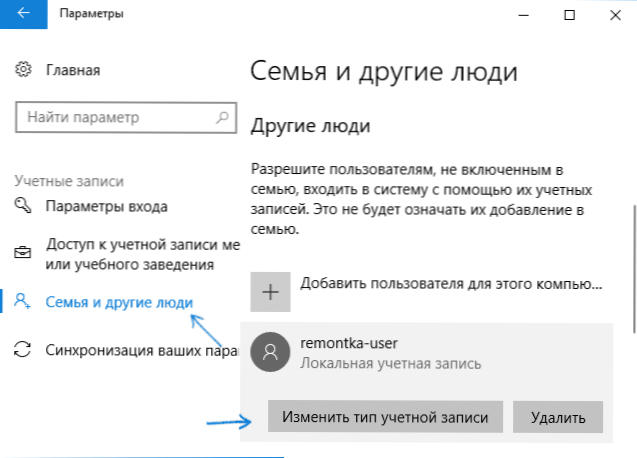
- 3920
- 244
- Brendan Anderson IV
Prema zadanim postavkama, račun prvog korisnika stvoren u sustavu Windows 10 (na primjer, tijekom instalacije) ima prava administratora, ali stvoreni su sljedeći računi - prava redovnog korisnika.
U ovim uputama za početnike, igranje administratorskih prava na stvorene korisnike na više načina, kao i kako postati administrator Windows 10, ako nemate pristup administratorskom računu, plus videozapis u kojem je prikazan cijeli postupak jasno. Cm. Također: Kako stvoriti korisnika Windows 10, izgrađen -u računovodstvenom administratoru u sustavu Windows 10.
Kako omogućiti prava administratora za korisnika u parametrima Windows 10
Novo sučelje za upravljanje korisničkim računima pojavilo se u sustavu Windows 10 - u odgovarajućem odjeljku "Parametri".
Da bi korisnika postao administrator u parametrima, dovoljno je izvesti sljedeće jednostavne korake (ove se radnje moraju izvesti s računa, koji već imaju prava administratora)
- Idite na parametre (Win+I tipke) - Računi - Obitelj i drugi ljudi.
- U odjeljku "Ostali ljudi" kliknite na korisnički račun, koji je potreban za izradu administratora i kliknite gumb "Promjena računa računa".
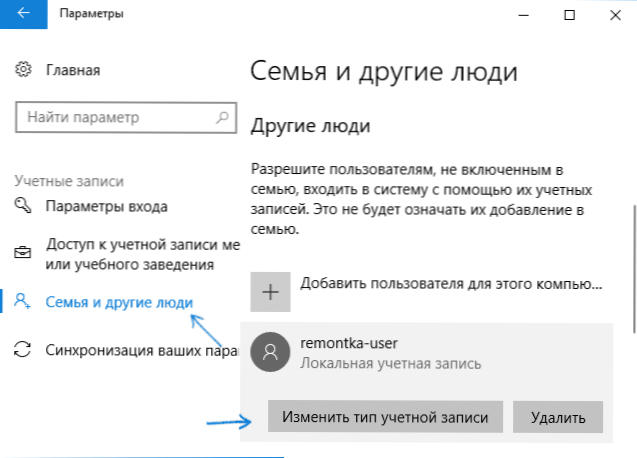
- U sljedećem prozoru u "Vrsta računa računa" odaberite "Administrator" i kliknite "U redu".
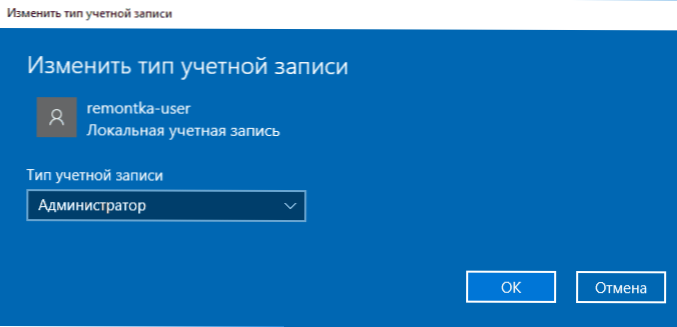
Spremno, sada će korisnik imati potrebna prava na sljedećem ulazu u sustav.
Korištenje upravljačke ploče
Da biste promijenili prava registracije iz jednostavnog korisnika u administratora na upravljačkoj ploči, slijedite sljedeće korake:
- Otvorite upravljačku ploču (za to možete koristiti pretraživanje na traci zadataka).
- Otvorite točku "Korisnički računi".
- Kliknite "Upravljanje drugim računom".
- Odaberite korisnika čija prava trebate promijeniti i kliknite "Promjena vrste računa".
- Odaberite "Administrator" i kliknite gumb "Promjena vrste računa" ".
Spremno, sada je korisnik administrator sustava Windows 10.
Korištenje uslužnog programa "lokalni korisnici i grupe"
Drugi način da korisnika postane administrator je korištenje izgrađenog alata "lokalni korisnici i grupe":
- Pritisnite tipke Win+R na tipkovnici, unesite Lusrmgr.MSC I kliknite Enter.
- U prozoru otvorite mapu "Korisnici", a zatim dvaput kliknite na korisnika, što je potrebno za izradu administratora.
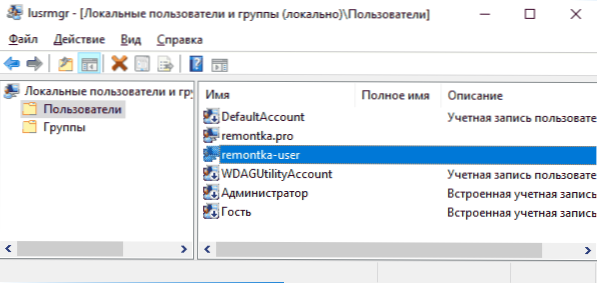
- Na kartici "Članstvo u grupama" Pritisnite "Dodaj".
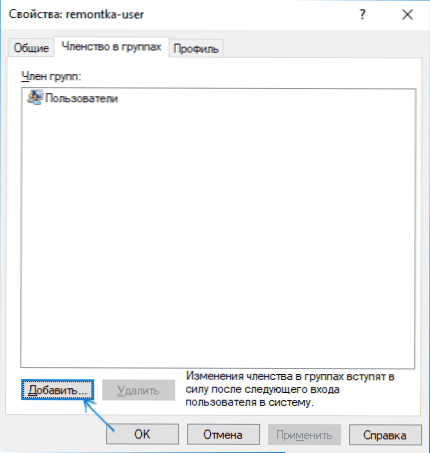
- Unesite "Administratori" (bez navodnika) i kliknite "U redu".
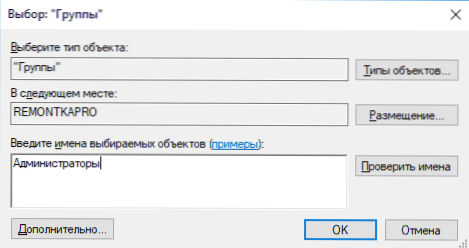
- Na popisu grupa odaberite "Korisnici" i kliknite "Izbriši".
- Kliknite U redu.
Na sljedećem unosu u sustav, korisnik koji je dodan u grupu "Administratori" imat će relevantna prava u sustavu Windows 10.
Kako učiniti korisnika administratora pomoću naredbenog retka
Postoji način da administratoru date ispravno korisniku pomoću naredbenog retka. Postupak će biti sljedeći.
- Pokrenite naredbeni redak u ime administratora (vidi. Kako pokrenuti naredbeni redak u sustavu Windows 10).
- Unesite naredbu Neto korisnici I kliknite Enter. Kao rezultat, vidjet ćete popis korisničkih računa i sustava sustava. Sjetite se točnog naziva računa čija se prava trebaju promijeniti.
- Unesite naredbu Neto administratori lokalne grupe Naziv The_Polizer /Add I kliknite Enter.
- Unesite naredbu Neto ime korisnika lokalne grupe I kliknite Enter.
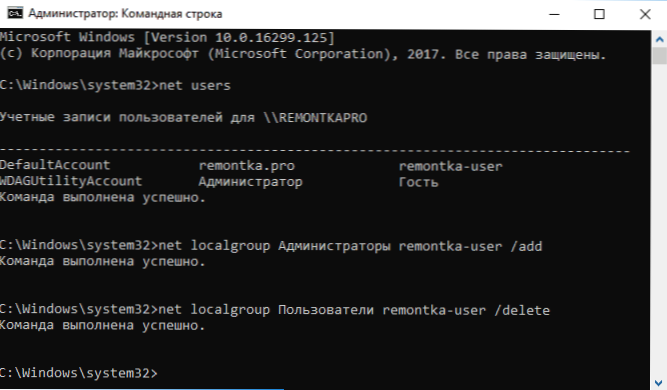
- Korisnik će biti dodan na popis administratora sustava i uklonjen s popisa običnih korisnika.
Napomene naredbe: U nekim sustavima stvorenim na temelju verzija za rezime na engleskom jeziku, trebali biste koristiti "administratore" umjesto "administratora" i "korisnika" umjesto "korisnika". Također, ako se ime korisnika sastoji od nekoliko riječi, uzmite ga u navodu.
Kako učiniti svog korisnika kao administratora bez pristupa računovodstvenim evidencijama s pravima administratora
Pa, posljednji mogući scenarij: želite sebi dati prava administratora, iako nema pristupa postojećem računu s tim pravima, iz kojeg biste mogli izvesti gore navedene radnje.
Čak i u ovoj situaciji postoje neke mogućnosti. Jedan od najjednostavnijih pristupa bit će ovakav:
- Upotrijebite prve korake u uputama kako resetirati lozinku za Windows 10 prije nego što se naredbeni redak pokrene na zaključanom zaslonu (samo se otvara s potrebnim pravima), nećete trebati odbaciti nijednu lozinku.
- Upotrijebite gore opisanu metodu "naredbeni redak" u ovom naredbenom retku da biste se napravili administratorom.
Video uputa
Dovršavam upute o ovome, siguran sam da ćete uspjeti. Ako postoje pitanja - postavite u komentarima, a ja ću pokušati odgovoriti.

